Speedtest 是常用來測試外網速度的工具,但是如果想要知道內網速度呢?
介紹一個十分簡單方便的工具:OpenSpeedTest,它基於 HTML5 開發,透過網頁瀏覽器使用,無須繁瑣的安裝設定,可以安裝在 Windows / Mac / Linux / iOS / Android 上作為伺服器端,開啟即可使用。
本文還介紹 OpenSpeedTest 進階的使用指令。
網路服務供應商(ISP)承諾提供一定的速度,但有時使用者在自己的終端上並沒有收到該速度,有很多原因可能導致網路速度緩慢,例如:本地交換器的連線問題、線路問題、您機器上的網路連線配置錯誤,或者可能是 ISP 的普遍問題。因此,從 openspeedtest.com 檢查上傳和下載速度非常方便。
使用前的建議資訊:
- 使用可用的最快設備作為伺服器。
- 使用 5Ghz WiFi 頻段以獲得最佳性能。
- 當執行速度測試時,不要最小化此應用程式或在背景運行。。
先到 OpenSpeedTest 官方網站下載適當的版本,如果是手機板,可以在 Store 下載。
https://openspeedtest.com/selfhosted-speedtest
Windiws 版本支援下圖幾種版本。
啟動程式後,先允許它通過 Windows 防火牆。
伺服器上會顯示用來連結的網址。
在用戶端網頁瀏覽器輸入網址後就可以進行測試了。
壓力測試:
若要啟用壓力測試,請將「Stress」或「S」關鍵字傳遞為 URL 參數。也可以輸入每個參數的第一個字母及其值。可以傳遞多個關鍵字。
範例:
如果 http://192.168.1.5:3000 是伺服器中顯示的 url。
需要在 url 末尾添加 “?Stress=Low”或“?S=L”
現在,URL 如下所示。
http://192.168.1.5:3000?Stress=Low 或 http://192.168.1.5:3000?S=L
Stress=Low 或 S=L將執行 5 分鐘(300 秒)的上傳和下載速度測試
Stress=Medium 或 S=M將執行 10 分鐘(600 秒)的上傳和下載速度測試。
Stress=High 或 S=H將執行 15 分鐘(900 秒)的上傳和下載速度測試。
Stress=VeryHigh 或 S=V將運行 30 分鐘(1800 秒)的上傳和下載速度測試。
Stress=Extreme 或 S=E將運行 60 分鐘(3600 秒)的上傳和下載速度測試。
Stress=Day 或 S=D將運行一天(86400 秒)的上傳和下載速度測試。
Stress=Year 或 S=Y將執行一年(31557600 秒)的上傳和下載速度測試。
或者可以指定 “Stress=5000”或“S=5000”,這將運行 5000 秒的速度測試,或任何其他數字。
自動開始速度測試:
如果想在不按一下開始按鈕的情況下自動啟動測試,請新增「run」或「r」關鍵字作為 URL 參數。
http://192.168.1.5:3000?run 或 http://192.168.1.5:3000?R
如果想在特定時間後開始測試,請以秒為單位給出時間。
例如,如果需要在 45 秒後運行速度測試
http://192.168.1.5:3000?run=45
如果需要壓力 300 秒並在不單擊開始按鈕的情況下開始速度測試。
http://192.168.1.5:3000?R&S=300 或 http://192.168.1.5:3000?Run&Stress=300
執行特定測試: ( 下載、上傳或 Ping )
有時需要執行特定的測試,如果需要執行上傳測試,您可以傳遞「Test=Upload」或「T=U」作為 URL 參數。可以像這樣測試下載“Test=Download”或“T=D”或 ping “Test=Ping”或“T=P”
更改 PING 測試次數:
透過添加「Ping」或「P」作為 URL 參數來設定 ping 次數。
http://192.168.1.5?Ping=500 或 http://192.168.1.5?p=500
更改並行連線數:
透過新增「XHR」或「X」作為 URL 參數
http://192.168.1.5?Xhr=1 或 http://192.168.1.5?X=1
變更與伺服器的並行 http 連線的預設限制,大多數瀏覽器上的常見限制是 6 。 XHR 將接受大於 1 且小於 32 的值。
更改 PingTimeout:
透過傳遞「Out」或「o」作為 URL 參數來設定 PingTimeout
http://192.168.1.5?Out=7000 或 http://192.168.1.5?O=7000
如果伺服器在 5 秒內未回應發送的任何請求(“pingSamples”次)都會顯示網路錯誤,可以在此處更改限制。以毫秒為單位,如果需要設定6秒。將數值變更為 6000。
特別說明:
不建議使用 Firefox 進行超過 10 分鐘的壓力測試或超過 2.5Gbps 的速度。瀏覽器擴充功能可能會對延遲報告和整體效能產生負面影響。嘗試在隱身模式或不含擴充功能的瀏覽器中執行速度測試。
Chrome、Edge、Safari、Opera、Brave 等,可以運行 10Gbps+ 並運行數小時甚至數天的連續速度測試。建議使用隱身模式或不含擴充功能的瀏覽器以獲得更準確的結果。
OpenSpeedTest 官方網站:


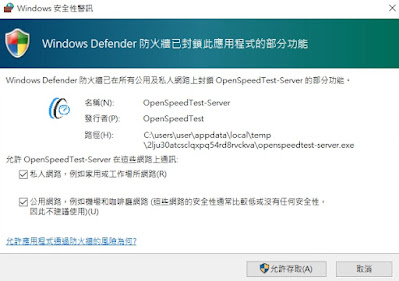





沒有留言:
張貼留言